解决vscode多语言混合开发的核心是利用工作区配置(.vscode/settings.json)实现项目级设置,避免全局配置冲突;2. 通过语言特定设置块(如[javascript]、[python])为不同语言配置独立的格式化器、linter和编辑器行为,确保各语言规范独立生效;3. 使用.editorconfig文件统一基础代码风格(如缩进、换行符),提供跨编辑器兼容性;4. 在.vscode/extensions.json中推荐项目所需扩展,确保团队成员使用一致的工具链;5. 配置.tasks.json和.launch.json实现多语言任务自动化与调试,提升开发效率;6. 通过git hook(如husky或pre-commit)在提交前强制执行格式化和lint检查,保障代码风格统一。以上措施协同作用,可有效避免配置冲突并提升多语言项目的协作效率,最终实现高效、一致的开发体验。
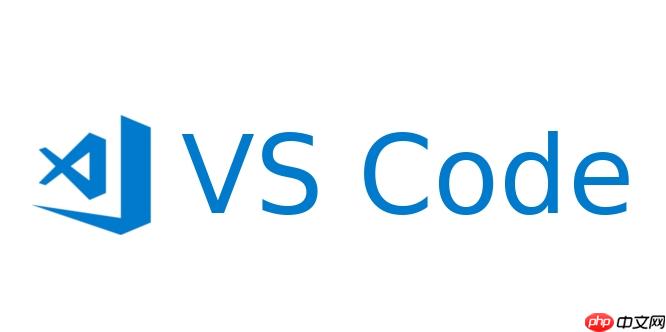
在VSCode里搞定多语言混合开发,核心在于利用好它的工作区(Workspace)配置能力和丰富的扩展生态。说白了,就是把项目里不同语言的开发环境,包括代码风格、调试、依赖管理这些,都统一到一个
.vscode
要实现VSCode的多语言混合开发,关键在于以下几个方面:
工作区设置(.vscode/settings.json
.vscode/settings.json
语言特定设置:针对不同的文件类型(如
*.js
*.py
*.go
{
// 默认全局设置,可以被语言特定设置覆盖
"editor.tabSize": 4,
"editor.insertSpaces": true,
// JavaScript/TypeScript 项目配置
"[javascript]": {
"editor.defaultFormatter": "esbenp.prettier-vscode",
"editor.tabSize": 2,
"editor.insertSpaces": true
},
"[typescript]": {
"editor.defaultFormatter": "esbenp.prettier-vscode",
"editor.tabSize": 2,
"editor.insertSpaces": true
},
"eslint.validate": [
"javascript",
"typescript"
],
"eslint.format.enable": true,
// Python 项目配置
"[python]": {
"editor.defaultFormatter": "ms-python.black-formatter",
"editor.tabSize": 4,
"editor.insertSpaces": true
},
"python.linting.pylintEnabled": true,
"python.formatting.provider": "black",
// Go 项目配置
"[go]": {
"editor.defaultFormatter": "golang.go",
"editor.tabSize": 4,
"editor.insertSpaces": true
},
"go.formatTool": "goimports",
"go.lintTool": "golangci-lint",
// 确保文件保存时自动格式化
"editor.formatOnSave": true
}排除文件/文件夹:对于不同语言生成的构建产物、依赖目录(如
node_modules
venv
target
{
"files.exclude": {
"**/.git": true,
"**/.DS_Store": true,
"**/node_modules": true,
"**/dist": true,
"**/build": true,
"**/target": true, // Rust, Java
"**/__pycache__": true, // Python
"**/.venv": true // Python virtual environment
}
}推荐扩展(.vscode/extensions.json
.vscode
extensions.json
{
"recommendations": [
"esbenp.prettier-vscode", // 代码格式化
"dbaeumer.vscode-eslint", // JavaScript/TypeScript Linter
"ms-python.python", // Python 语言支持
"ms-python.black-formatter", // Python Black 格式化
"golang.go", // Go 语言支持
"rust-lang.rust-analyzer", // Rust 语言支持
"redhat.java", // Java 语言支持
"ms-dotnettools.csharp", // C# 语言支持
"mhutchie.git-graph", // Git 可视化
"eamodio.gitlens", // Git 增强
"yzhang.markdown-all-in-one", // Markdown
"ms-azuretools.vscode-docker" // Docker
]
}任务(Tasks)和启动配置(Launch Configurations):
.vscode/tasks.json
{
"version": "2.0.0",
"tasks": [
{
"label": "build:frontend",
"type": "npm",
"script": "build",
"group": {
"kind": "build",
"isDefault": true
},
"problemMatcher": [],
"detail": "Runs 'npm run build' for frontend"
},
{
"label": "run:python-backend",
"type": "shell",
"command": "python src/backend/main.py",
"group": "test",
"problemMatcher": [],
"detail": "Runs the Python backend"
},
{
"label": "build:go-service",
"type": "shell",
"command": "go build -o bin/service ./cmd/service",
"group": "build",
"problemMatcher": ["$go"]
}
]
}.vscode/launch.json
{
"version": "0.2.0",
"configurations": [
{
"name": "Debug Frontend (Node.js)",
"type": "node",
"request": "launch",
"runtimeExecutable": "npm",
"runtimeArgs": [
"run",
"dev"
],
"skipFiles": [
"<node_internals>/**"
],
"console": "integratedTerminal",
"cwd": "${workspaceFolder}/frontend" // 前端项目子目录
},
{
"name": "Debug Python Backend",
"type": "python",
"request": "launch",
"program": "${workspaceFolder}/backend/main.py", // 后端项目子目录
"console": "integratedTerminal",
"justMyCode": true
},
{
"name": "Debug Go Service",
"type": "go",
"request": "launch",
"mode": "auto",
"program": "${workspaceFolder}/go-service/cmd/service" // Go 服务子目录
}
]
}多语言项目最怕的就是配置打架,特别是不同语言对缩进、换行符的偏好可能不一样。要避免这种冲突,有几个策略是行之有效的:
首先,工作区设置(.vscode/settings.json
.vscode/settings.json
.vscode/settings.json
[javascript]
[typescript]
editor.tabSize: 2
其次,充分利用语言特定的设置块。像前面解决方案里展示的,VSCode允许你用
[languageId]
再来,引入.editorconfig
settings.json
EditorConfig for VS Code
# .editorconfig root = true [*] charset = utf-8 indent_style = space insert_final_newline = true trim_trailing_whitespace = true [*.js] indent_size = 2 [*.ts] indent_size = 2 [*.py] indent_size = 4 [*.go] indent_size = 4
这种方式提供了一个项目级别的默认值,然后
settings.json
最后,保持团队沟通。技术配置再完善,也比不上人与人之间的沟通。定期回顾和讨论项目中的配置,确保大家都理解并遵循这些规范,远比单纯的技术配置来得重要。有时候,一些看起来是配置冲突的问题,实际上是团队成员对规范理解不一致导致的。
在VSCode里,扩展是提升多语言开发效率的利器。除了上面解决方案里提到的一些,我个人觉得以下几类扩展是多语言混合开发项目里不可或缺的:
语言支持类:这是基础中的基础,每个项目涉及的语言都需要对应的官方或社区高质量扩展。
ESLint
Prettier
JavaScript and TypeScript Nightly
Python
Pylance
Black Formatter
Go
rust-analyzer
Language Support for Java™ by Red Hat
Debugger for Java
C#
PHP Intelephense
Ruby
Dart
Flutter
代码风格与格式化:统一风格是协作的前提。
Prettier - Code formatter
EditorConfig for VS Code
.editorconfig
版本控制增强:在多语言项目里,代码提交和历史查看更为频繁。
GitLens — Git supercharged
Git Graph
容器化与云原生:现代多语言项目常与Docker、Kubernetes结合。
Docker
Kubernetes
实用工具类:
Path Intellisense
DotENV
.env
REST Client
Live Share
选择扩展时,尽量挑选那些活跃维护、社区支持好、且与项目技术栈高度相关的。扩展装多了会影响VSCode性能,所以按需安装,并利用
extensions.json
统一的代码风格和格式化是多语言项目协作的基石,它能显著减少代码审查中的“风格之争”,让团队更专注于业务逻辑。实现统一配置,我通常会从几个层面入手:
第一,奠定基础:.editorconfig
.editorconfig
indent_size
indent_style
charset
end_of_line
第二,语言特定格式化器与Linter的集成。 基础规则有了,但每种语言都有其独特的代码风格偏好和最佳实践。这时就需要引入语言特定的工具:
JavaScript/TypeScript:
Prettier
ESLint
Prettier
ESLint
.vscode/settings.json
{
"editor.defaultFormatter": "esbenp.prettier-vscode", // 默认格式化器
"editor.formatOnSave": true, // 保存时自动格式化
"[javascript]": {
"editor.defaultFormatter": "esbenp.prettier-vscode"
},
"[typescript]": {
"editor.defaultFormatter": "esbenp.prettier-vscode"
},
"eslint.validate": [
"javascript",
"typescript",
"javascriptreact",
"typescriptreact"
],
"eslint.format.enable": true // 启用 ESLint 的格式化功能,与 Prettier 配合
}同时,在项目根目录配置
.prettierrc
.eslintrc.js
Python:
Black
Flake8
Pylint
{
"[python]": {
"editor.defaultFormatter": "ms-python.black-formatter"
},
"editor.formatOnSave": true,
"python.formatting.provider": "black",
"python.linting.pylintEnabled": true,
"python.linting.pylintArgs": [
"--rcfile=${workspaceFolder}/.pylintrc" // 可以指定配置文件
]
}项目里通常会有
pyproject.toml
.pylintrc
.flake8
Go: Go语言内置了强大的格式化工具
gofmt
goimports
golangci-lint
{
"[go]": {
"editor.defaultFormatter": "golang.go"
},
"editor.formatOnSave": true,
"go.formatTool": "goimports", // 推荐使用 goimports 自动导入包
"go.lintTool": "golangci-lint",
"go.lintFlags": [
"--config=${workspaceFolder}/.golangci.yml"
]
}项目里会有
.golangci.yml
golangci-lint
第三,引入Git Hook。 为了确保所有提交的代码都符合规范,可以在Git提交前(
pre-commit
husky
pre-commit
通过这三个层面的配合,从基础的EditorConfig到语言特定的格式化/Lint工具,再到强制性的Git Hook,就能为多语言项目构建一个相当健壮且统一的代码风格和格式化流程。这不仅能提升开发效率,也能让代码库更易于维护和理解。
以上就是VSCode如何设置多语言混合开发 VSCode多语言项目配置的最佳实践的详细内容,更多请关注php中文网其它相关文章!

每个人都需要一台速度更快、更稳定的 PC。随着时间的推移,垃圾文件、旧注册表数据和不必要的后台进程会占用资源并降低性能。幸运的是,许多工具可以让 Windows 保持平稳运行。




Copyright 2014-2025 https://www.php.cn/ All Rights Reserved | php.cn | 湘ICP备2023035733号